こんにちは!友希(@TOMOKI_FIRE)です。
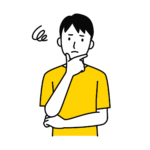
WordPressのカテゴリーを自分の好きな順番に並び替えたいんだけど、どうすればいいの?
WordPress(ワードプレス)のカテゴリーは、アルファベット順・50音順などで自動的に並んでいます。
順番を変更する(並び替える)には、プラグインを使うのが手軽で便利です。
今回は、WordPressプラグイン「Custom Taxonomy Order」を用いた方法について、わかりやすく解説していきます。
この記事を読めばわかること
- WordPressのカテゴリーの順番を並び替える方法
- Custom Taxonomy Orderの特徴と設定方法、使い方
この記事は、2023年11月にブログデビューしたボクが、実際に自分が経験したことを備忘録としてまとめたものです。
初心者ならではの、痒いところに手が届くわかりやすい情報発信を行っていきます。
-1024x431.png)
-1024x431.png)
Custom Taxonomy Orderとは
Custom Taxonomy Orderは、カテゴリーやタグを並べ替えるためのプラグインです。
カテゴリーの順番を変更する(並び替える)プラグインはいくつかありますが、Custom Taxonomy Orderの特徴は、カテゴリーのほかタグ等の並び替えにも対応しているところです。
それでは、インストール方法から見ていきましょう。
インストール方法
WordPress管理画面の左側にある[プラグイン]⇒[新規追加]メニューをクリックすると「プラグインを追加」の画面が出てきます。
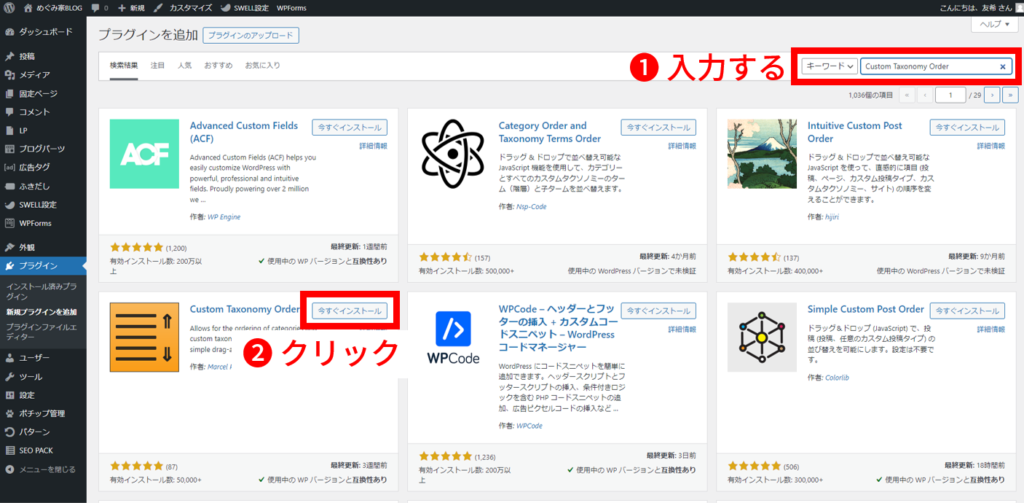
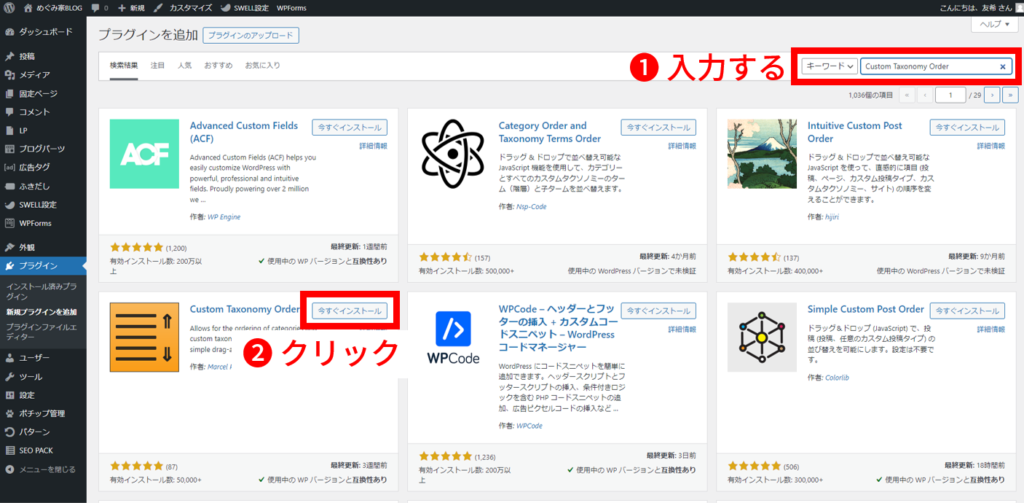
- ① 右上の検索ボックスに「Custom Taxonomy Order」と入力します。
- ② 検索結果に出てきたCustom Taxonomy Orderの「今すぐインストール」をクリックします。
インストールされると「有効化」ボタンが表示されます。
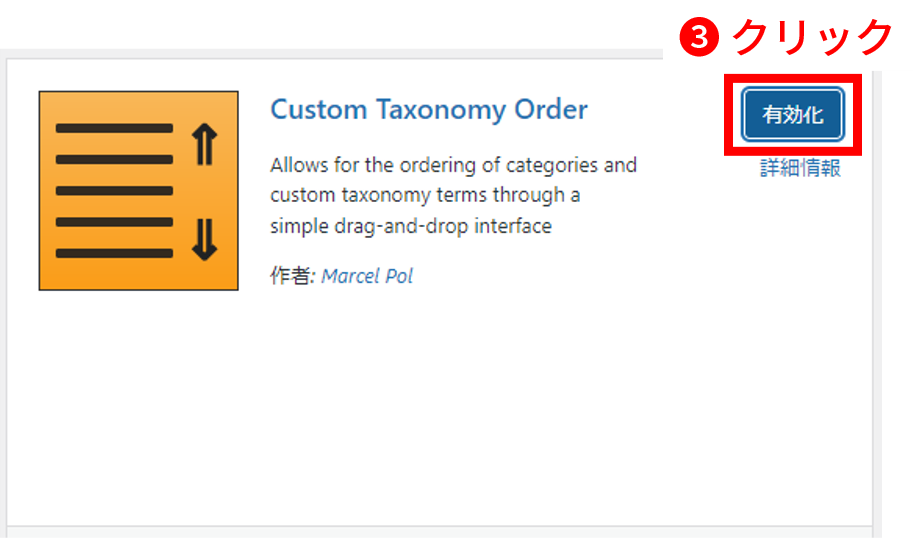
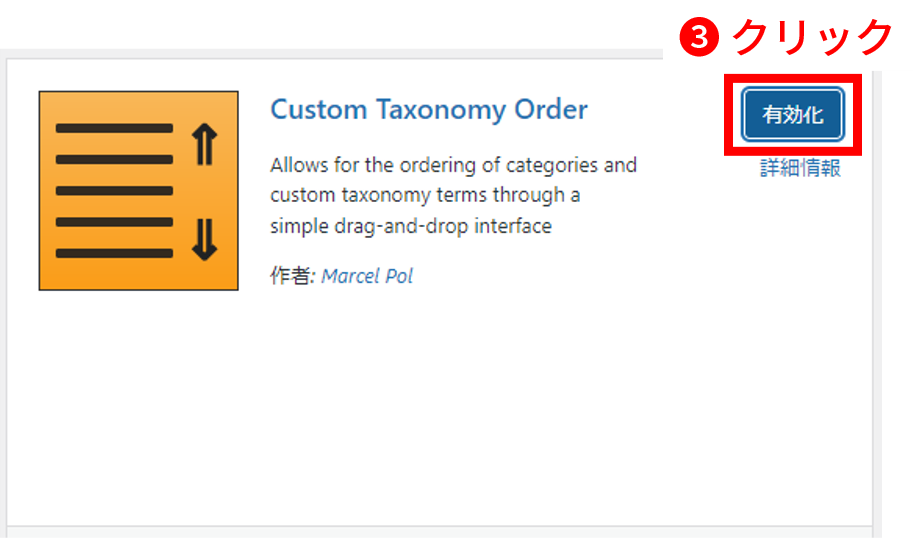
③ 「有効化」ボタンをクリックします。
WordPress管理画面の左側メニューに「Term Order」が追加されていたら、有効化は完了です。
設定方法
WordPress管理画面の左側にある「Term Order」メニューをクリックします。
Custom Taxonomy Orderの画面が出てきます。
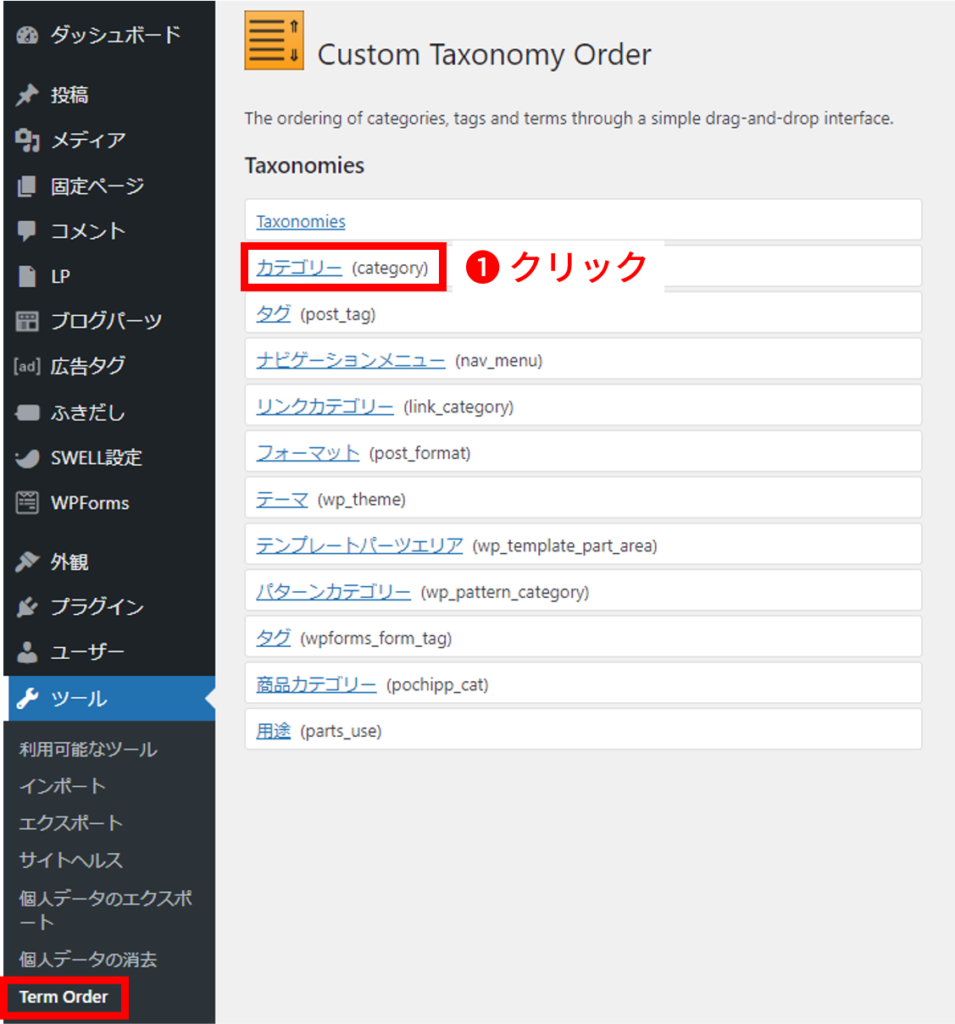
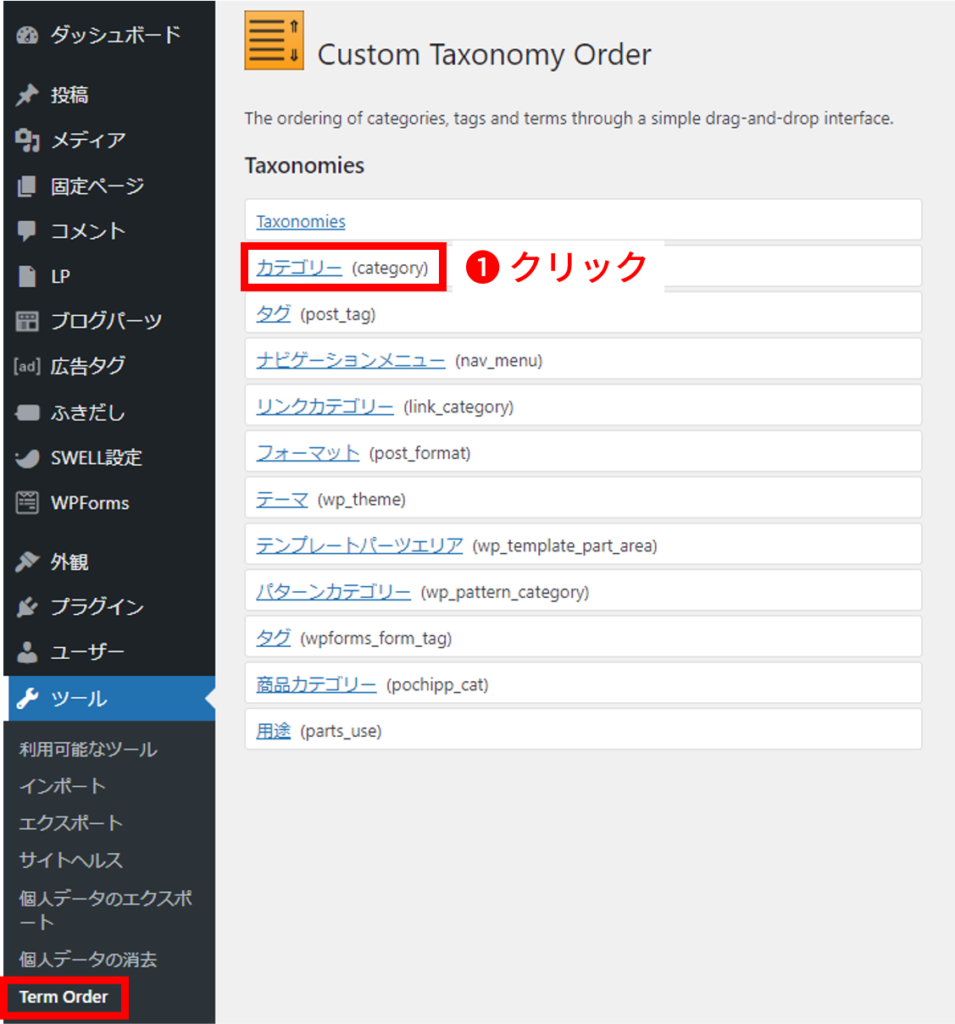
① 「カテゴリー」をクリックします。
「Order カテゴリー」の画面が出てきます。
画面を下にスクロールすると「Settings」という項目が現れます。
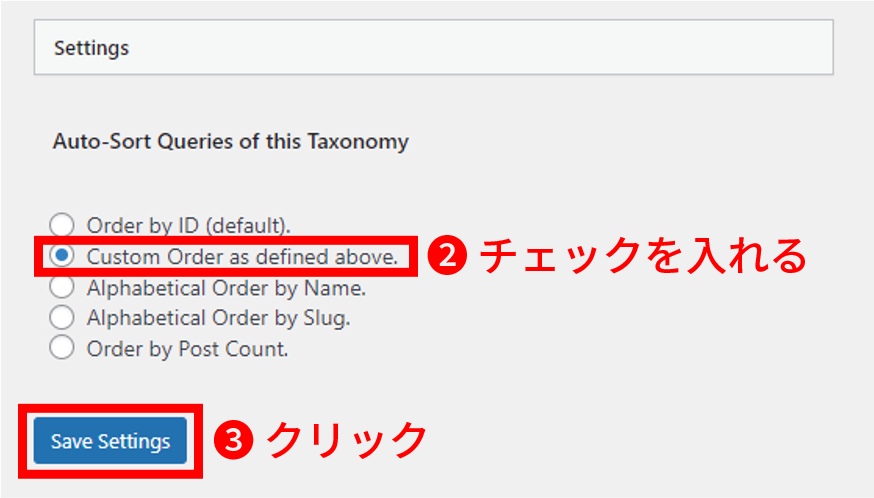
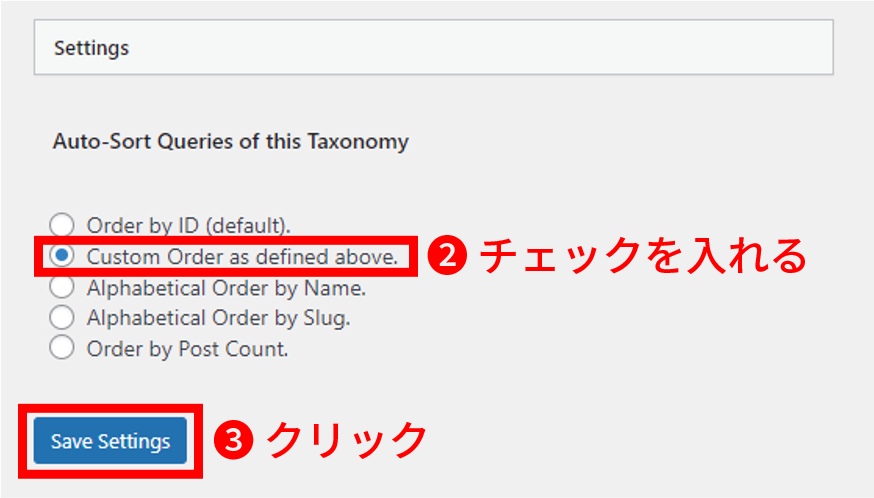
- ②「Custom Order as defined above」にチェックを入れます。
- ③「Save Settings」ボタンをクリックします。
以上で、設定は完了です。
なお、それぞれの項目の訳は以下のとおりです。


使い方
WordPress管理画面の左側にある「Term Order」⇒「Order カテゴリー」メニューから「Order カテゴリー」の画面を出します。
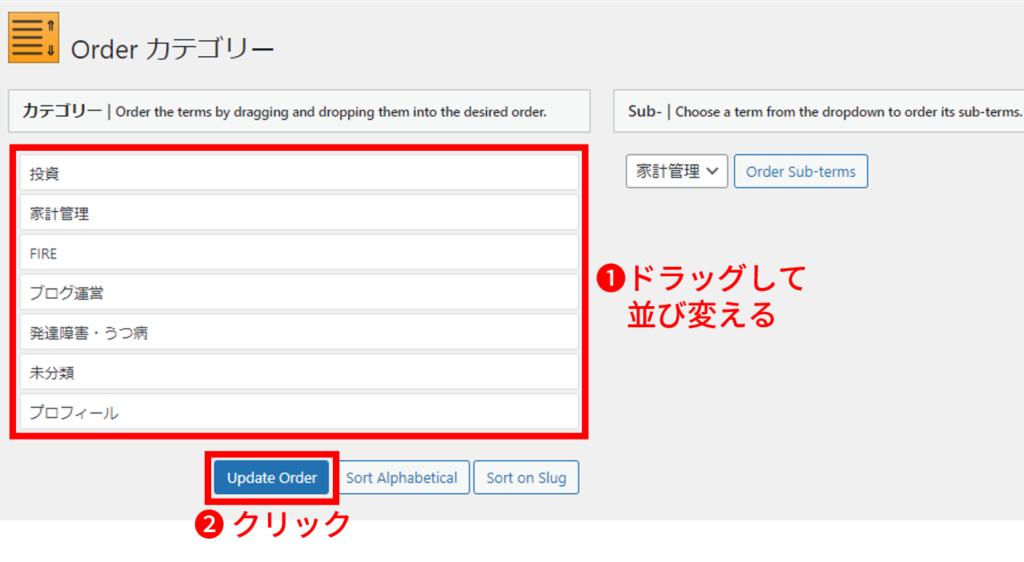
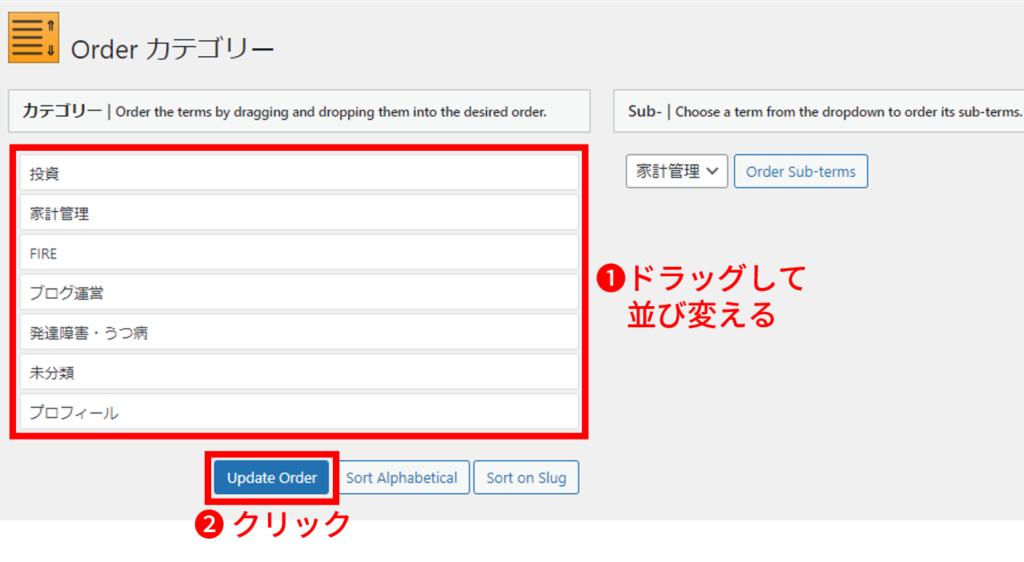
登録してあるカテゴリーが並んで表示されています。
- カテゴリー名を上下にドラッグして並べ替えます。
- カテゴリーの下にある「Update Order」ボタンをクリックします。
以下のとおり、順番が変わったら完了です。
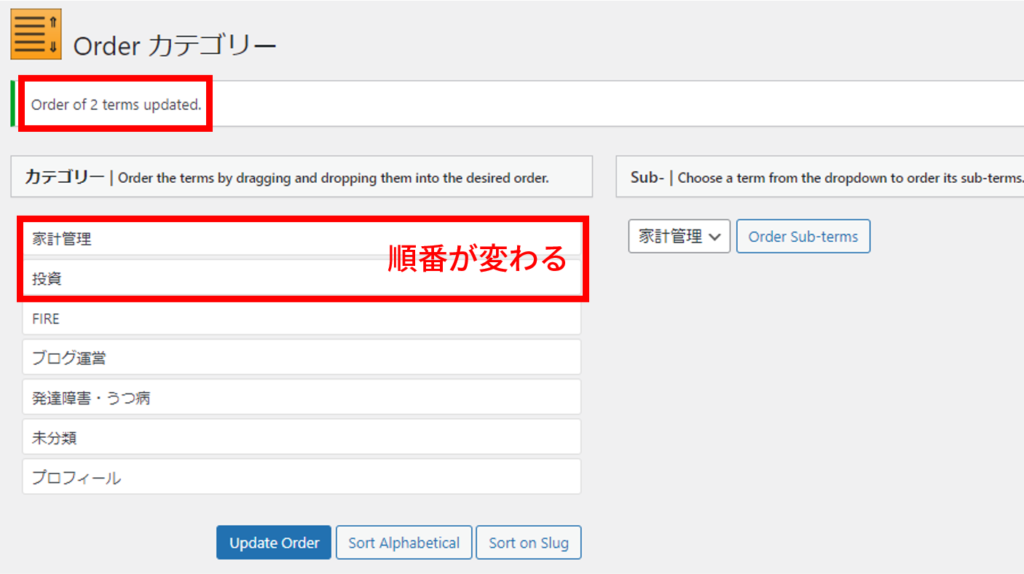
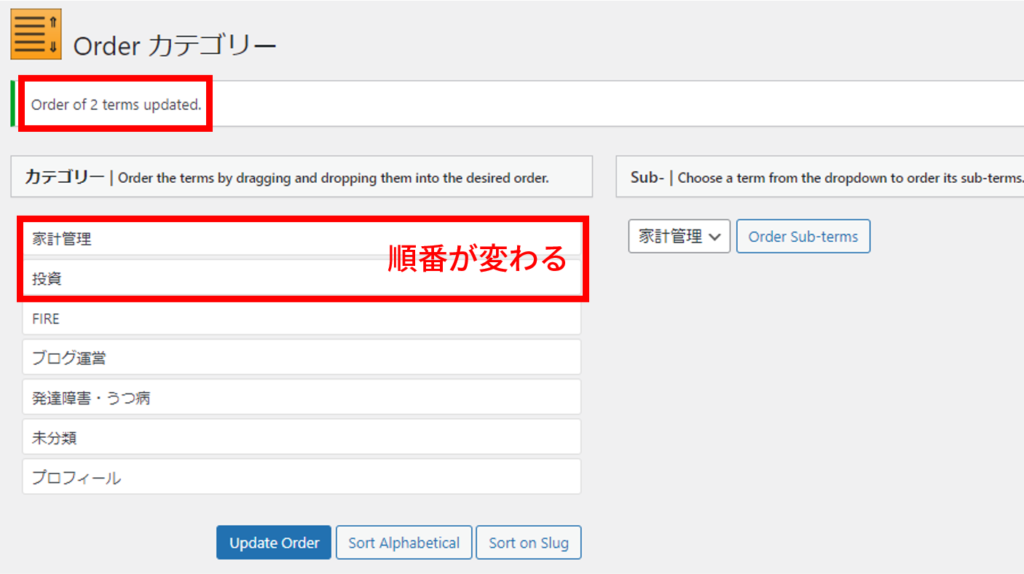
3-150x150.png)
3-150x150.png)
3-150x150.png)
お疲れさまでした!
今回は以上です。それではまた!

.png)
-300x158.png)
コメント